
Si bien nunca son los dispositivos más ágiles, si su Kindle se siente lento o se congela por completo, estamos aquí para ayudarlo. Veamos algunos consejos para solucionar problemas.
Verifique si está descargando algo
Los Kindles son dispositivos de poca potencia en comparación con ... bueno, todo lo demás. Simplemente no necesita tanta potencia de procesamiento para manejar libros electrónicos, y la mayoría de las veces, está bien. Pero, si su Kindle está haciendo algo en segundo plano, probablemente comenzará a funcionar lentamente.
La única tarea real en segundo plano que realizará su Kindle durante un período de tiempo es descargar libros electrónicos. Si está utilizando una conexión a Internet lenta o descargando una gran cantidad de libros electrónicos a la vez (o solo un libro grande), es muy probable que todo su dispositivo se sienta lento. Espere unos minutos hasta que todo haya terminado de descargarse y debería comenzar a funcionar mucho mejor.
Tenga en cuenta que su Kindle también tendrá que realizar un procesamiento inmediatamente después de descargar los archivos, por lo que puede tomar uno o dos minutos después de que las descargas hayan finalizado para que pueda ver la diferencia.
Leer los libros correctos
Los Kindles están diseñados para archivos de libros electrónicos pequeños y livianos. Pueden manejar archivos PDF, documentos con imágenes pesadas, e incluso cómics , pero no lo harán tan bien como una tableta de uso más general.
RELACIONADO: Cómo leer cómics y manga en tu Kindle
Si está leyendo libros electrónicos que adquirió de fuentes que no son de Amazon, existe la posibilidad de que estén en un formato con el que su Kindle tiene problemas. El peor ejemplo que he visto fue el de alguien que intentaba leer un escaneo en PDF de un libro; cada página era una imagen y todo el documento pesaba más de 100 MB. No es de extrañar que su Kindle estuviera teniendo un ataque.
RELACIONADO: Cómo organizar su colección de libros electrónicos con Calibre
Si va a poner diferentes formatos de libros electrónicos en su Kindle, debe use un programa como Calibre para administrarlos y convertirlos .
Reinicia tu Kindle
Puede que no lo pienses, pero probablemente no hayas reiniciado tu Kindle correctamente en meses. Cuando lo "apaga" después de una buena sesión de lectura, en realidad lo está poniendo en modo de espera de bajo consumo. Esto significa que si hay algún bloqueo o algo similar entre bastidores, pueden molestarlo durante mucho tiempo. También es una buena práctica reiniciar su Kindle de vez en cuando; apagar y encender las cosas es prácticamente una solución tecnológica mágica.
Para reiniciar tu Kindle, mantén presionado el botón de encendido durante unos siete segundos y luego selecciona la opción "Reiniciar" cuando aparezca el menú de encendido.

Si la pantalla se ha congelado y no puedes tocar Reiniciar, mantén presionado el botón de encendido durante (cómicamente largos) 40 segundos o hasta que la pantalla se vuelva negra. Esto también reiniciará su Kindle.
Actualizar el software
Su Kindle debería actualizarse automáticamente a la última versión de forma inalámbrica, pero a veces ese proceso falla. Si cree que no tiene la última versión de firmware, toque el botón Menú, vaya a Configuración y luego toque el botón Menú nuevamente en la página Configuración.
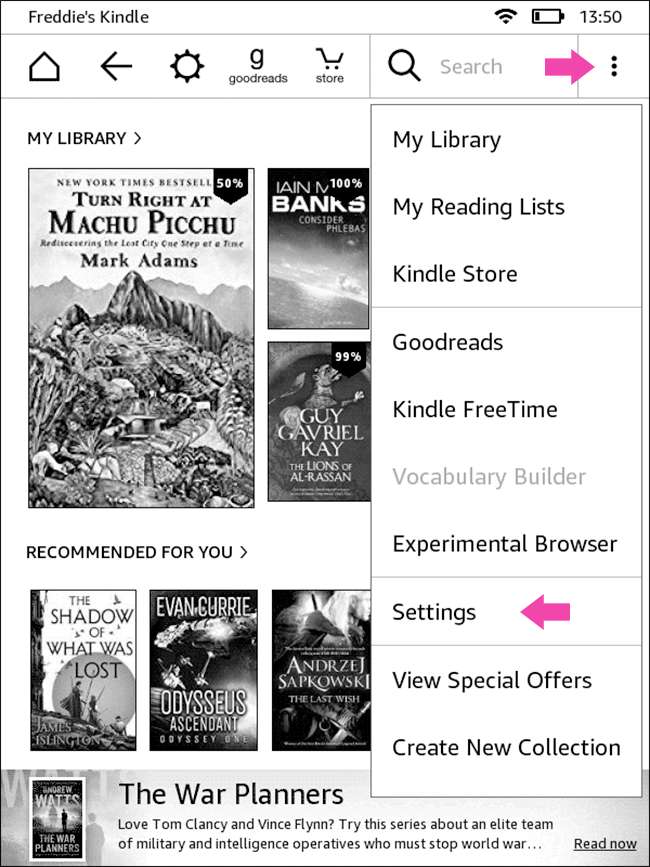
Si "Actualiza tu Kindle" está atenuado, estás en la última versión. Si no es así, entonces hay una actualización esperando a ser instalada.
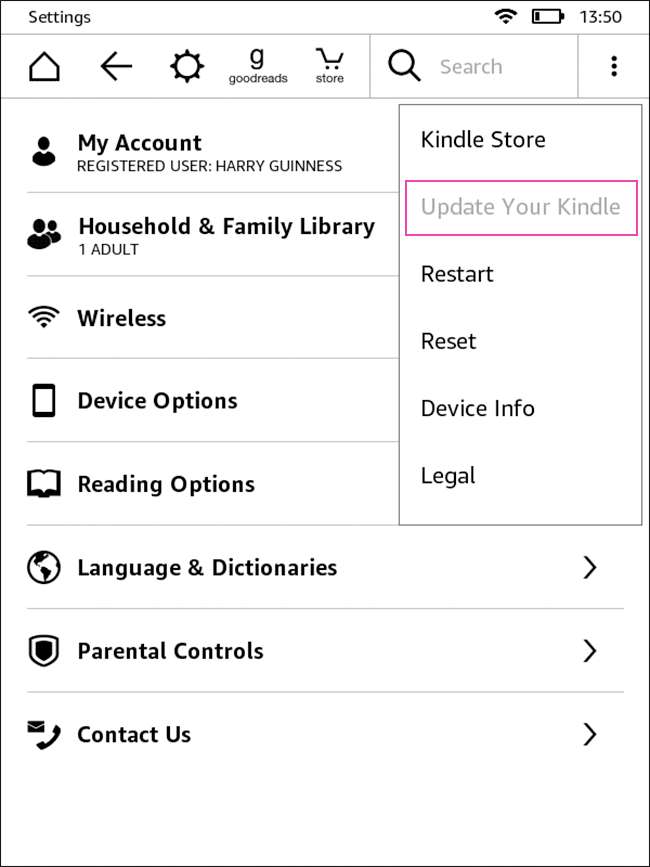
También puedes probar y actualiza manualmente tu Kindle .
RELACIONADO: Cómo actualizar manualmente su Kindle
Reinicia tu Kindle
Si nada de esto ha solucionado tu Kindle, el siguiente paso es probar un descanso de fábrica. Esto borra su Kindle y lo devuelve al estado en el que estaba cuando salió de la línea de producción. Si hay algún error o errores de archivo extraños, esto los eliminará por completo.
Vaya a Menú> Configuración.
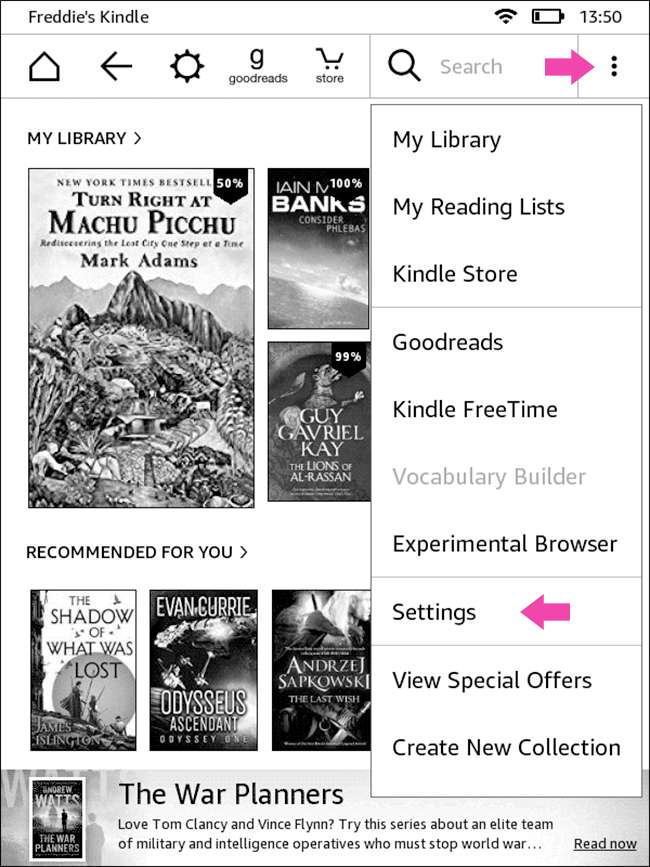
Toque el botón Menú nuevamente en la página de Configuración y luego seleccione la opción "Restablecer".

Toque "Sí" para confirmar y su Kindle se apagará. Espere unos minutos para restablecer y reiniciar y luego estará listo para continuar. Deberá configurar su Kindle como lo hizo cuando era nuevo.
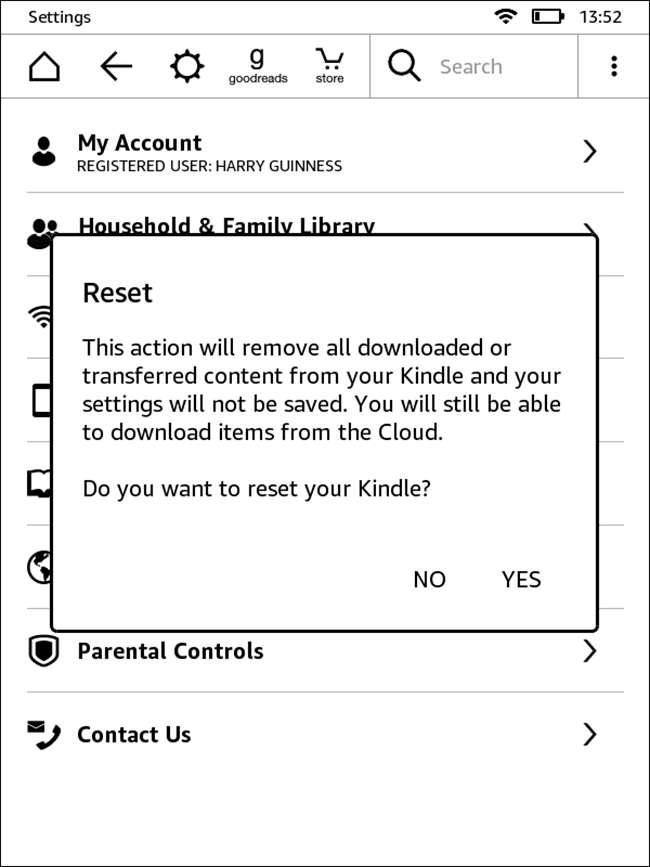
Actualiza tu Kindle
Mi Kindle ha estado funcionando lento durante los últimos meses y, no importa lo que haya hecho, en realidad no lo ha reparado durante más de unos días. Fue solo cuando indagué un poco más que me di cuenta de que mi Kindle es uno de los Paperwhites originales de 2012, con casi seis años. No es de extrañar que ya no esté en su mejor momento.
La realidad es que todos los productos tecnológicos tienen una vida útil y que mi Kindle probablemente se esté acercando al final de su utilidad. Si todavía usa un teclado Kindle o un dispositivo similar, probablemente sea una gran parte del problema. Considere actualizar a un modelo más nuevo . Estoy mirando seriamente el Oasis .
Si nada en esta lista ha solucionado su Kindle lento o congelado, o si lo compró recientemente, entonces podría ser un problema de hardware. Póngase en contacto con el soporte de Amazon y explíqueles su problema. He descubierto que son muy buenos reemplazando Kindles defectuosos.







